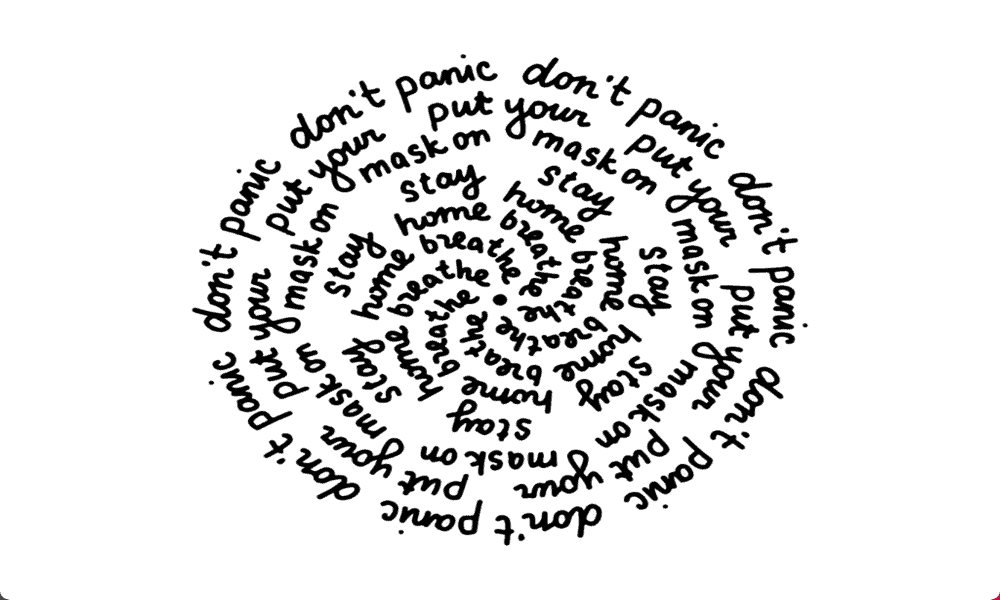Snagit for Mac: parim tasuline ekraanipiltide tarkvara OS X jaoks
õun Snagit Tehnik Mac / / March 18, 2020
 TechSmithi Snagit on pikka aega olnud ekraanipüüdmistarkvara valitsev kuningas oma tugevate ekraanipiltide võimaluste ning kätega töötavate vinge redigeerimis- ja annotatsioonifunktsioonide abil. Windowsi kasutajatele on see meistriteos tuttav kinnitus, Snagit 10 ilmus selle aasta alguses. Snagiti Mac-versioon seevastu on vaikselt tiibu ootamas, läbides kogu 2010. aasta ranged beetatestid. Kuid nüüd on ootamine läbi: Snagit Maci jaoks versioon 1.0 on siin!
TechSmithi Snagit on pikka aega olnud ekraanipüüdmistarkvara valitsev kuningas oma tugevate ekraanipiltide võimaluste ning kätega töötavate vinge redigeerimis- ja annotatsioonifunktsioonide abil. Windowsi kasutajatele on see meistriteos tuttav kinnitus, Snagit 10 ilmus selle aasta alguses. Snagiti Mac-versioon seevastu on vaikselt tiibu ootamas, läbides kogu 2010. aasta ranged beetatestid. Kuid nüüd on ootamine läbi: Snagit Maci jaoks versioon 1.0 on siin!
Ärge laske madala versiooninumbril teid visata, aga Snagit for Mac on igati funktsionaalne ja intuitiivne kui Snagit 10 Windowsi jaoks. Neile, kes on Snagiti uustulnukad, makstakse selle toote 49,95 USA dollari investeerimise eest head tasu. Kuid sellised Mac / Windowsi kasutajad nagu mina, kes said Snagit for Mac tasuta litsentsi koos oma Snagit 10 ostuga, teevad OS X-i osas mõned pisimuudatused. Igatahes lubage mul enne ekraanipiltide ringreisile sukeldumist ja ülevaadet visandada peamised omadused.
Snagit for Mac Põhifunktsioonid:
-
Kõik-ühes pildistamine - Snagit for Mac'i pildistamisliides on libe ja nutikas. Haarake ühe kiirklahviga akna, piirkonna, kogu töölaua või isegi keritava akna ekraanipilt.
- Viivitage püüdmine - Seadistage viivitus ekraani jäädvustamiseks praegusel kujul. Mugav menüüde, kontekstuaalsete menüüde, pritskuvakraanide ja muude põgusate hetkede jäädvustamiseks.
- Atraktiivsed väljakutsed ja juurdehindlus - Snagiti laiaulatuslik kohandatavate noolte, kõnemullide, kuju ja esiletõstetud valik toob teie ekraanipiltidesse selguse ja professionaalse ilme.
- Efektid - Äärised, varjud, perspektiivid ja kohandatud servad annavad teie piltidele täiendava klassiruumi. Hägusus võimaldab teil ka asjakohaseid andmeid tsenseerida.
- Jagamine - Liikuge Snagit Editorist iWorki, Microsoft Office'i ja muudesse rakendustesse lihtsa lohistamise abil. Samuti on sisseehitatud FTP, e-posti ja avaldamisliidesed.
- Organisatsioon - Stressivaba püüdmisalus võimaldab teil jälgida hiljutisi jäädvustusi ja automaatne salvestamine annab teile meelerahu, et kogu teie töö on salvestatud ja turvaline.
Ma tean, et see kõlab üsna tavapäraselt, kuid Snagitiga töötamise tõeliseks rõõmuks on TechSmithi allkirja lihtsus ja intuitiivsus, mida see ettevõte igasse oma toote sisse kasutab. Las ma näitan sulle.
Jäädvustamine Snagitiga Maci jaoks
Funktsiooni All-in-One Capture aktiveerimiseks on Snagit for Mac kahel viisil. Võite kas klõps punane Jäädvusta nuppu, mis peidab märkamatult töölaua Snagiti sahtlisse või kasutab globaalset kiirklahvi. Mugavuse huvides ma seatud minu globaalne kiirklahv Shift-Command-1, alistades sellega OS X-i sisseehitatud ekraanipiltide kiirklahvi.
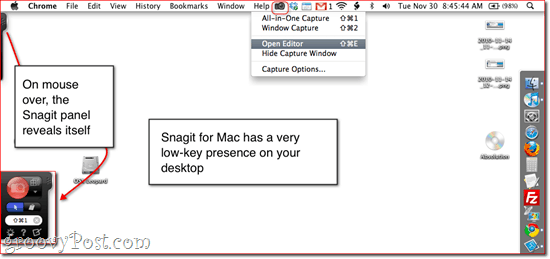
Pildistusriista saab aktiveerida ka klõpsates ekraani ülaosas olekuribal olev ikoon. Mõlemal juhul jäävad pildistamisrežiimi minnes kõik Snagit for Mac'i jäljed raputamata, jättes teile töölaual selge pildi.
Kõik-ühes pildistamise tööriista abil jäädvustatakse kõik, mis oranži kasti jääb. Jaoks akna püüdmine, hiirega üle akna, mille soovite hõivata, ja tööriist kleepub automaatselt servade külge. Samuti saate aknahõive fookuse asetada akna teatud paanile või isegi veebilehe elemendile. Klõpsake nuppu üks kord akna või paani jäädvustamiseks.
Jaoks kohandatud piirkonna hõivamine, klõps ja vedama kasti joonistada. Kui hakkate aeglustama, suurendab Snagit risttalade ristumiskohta, mis võimaldab teil oma ekraanipildi tihedalt piksli alla viia. Samuti jälgib see teie jaoks mõõtmeid.
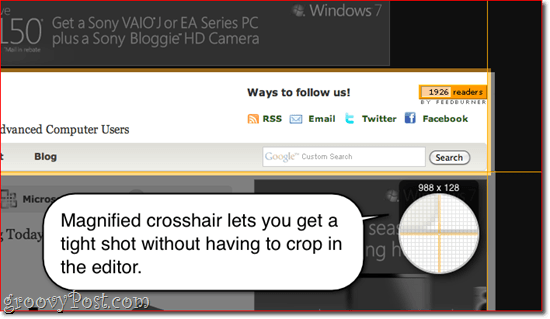
Kerimine jäädvustamine on tõeliselt revolutsiooniline omadus. See võimaldab teil haarata kogu veebilehe või akna sisu, isegi kui see ei mahu korraga ekraanile. Kerimispildi aktiveerimiseks avage aken lehe ülanurgas / vasakus nurgas ja klõps üks nooltest.
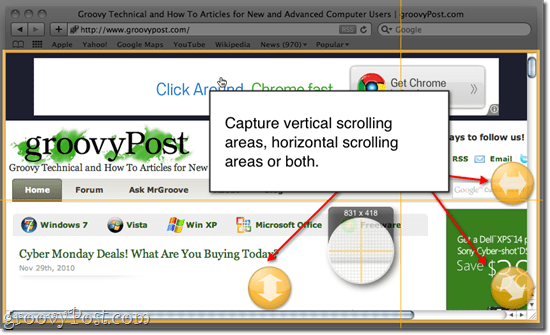
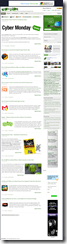
See on väga sobilik funktsioon. Vaadake tulemust, klõpsates ülaltoodud ekraanipildi kõrval pisipiltil. (Märkus. Kahjuks ei tööta sirvimise kerimine mõne rakenduse puhul praegu. Nimelt Google Chrome.)
Viivitamine jäädvustamist saab aktiveerida, klõpsates nuppu Seadistused ikoon (näeb välja nagu käik). Siin saate KontrollimaViivitage püüdmine ja valige viivituse pikkus. Nüüd, kui lööd Jäädvusta nuppu või globaalset kiirklahvi, külmutab see ekraan pärast teie eelnevalt määratud viivitust. Ekraani paremas alanurgas näete loendurit. Kui loenduri aegumine on lõppenud, saate jäädvustada piirkonna, akna või täisekraani.
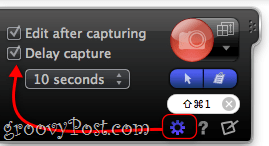
Siin viibides märkate ka, et võite lisada kursori ekraanipildile ja / või saatke ekraanipilt kohe lõikelauale, kus saate selle kleepida ükskõik millisesse rakendusse vali. Kui jäädvustate hiirekursori, inkorporeeritakse see ekraanipildiks eraldi elemendina, võimaldades teil seda teisaldada, selle suurust muuta või eemaldada vastavalt oma vajadustele.
Päris lihtne, ah? Kuid see pole parim osa. Snagiti toimetaja on omaette maiuspala. Vaata järgi:
Snagit Editor Macile
Ma armastan Snagiti toimetajat. Armastan seda nii väga, et kasutan seda ekraanipiltide ja piltide redigeerimiseks, mida ma isegi Snagitiga ei jäädvustanud.
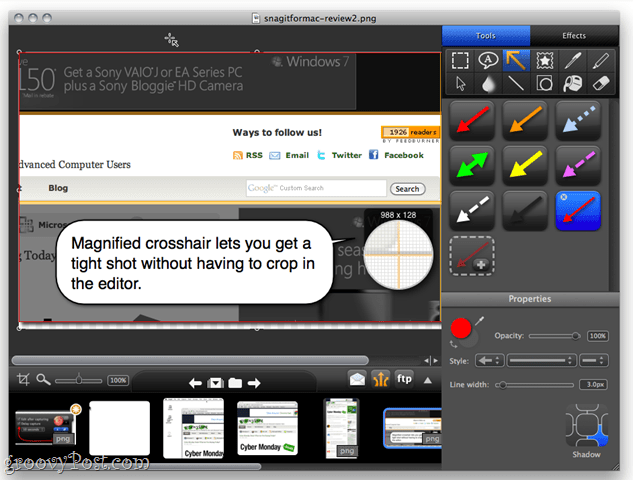
Neile, kes tulete Snagiti Windowsi versioonist, märkate kohe, et kõik on ümber korraldatud. Kuid ärge muretsege - peaaegu kõik see on endiselt alles. Las ma näitan sulle ringi. (Ja jah, nüüd kasutan Snagitit Snagiti redigeerija ekraanipiltide jäädvustamiseks, kus mul on Snagiti ekraanipildid avatud. Annan teile hetke, et taastada oma haaret reaalsuse üle.)
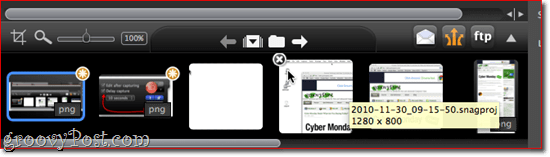
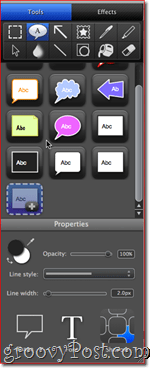 Teie ekraanipildid satuvad Snagit Editori salve kohe, kui need jäädvustate (kui teil on pärast valitud jäädvustamist redigeerimine) ja saate kiiresti vahetada nende vahel, mida soovite muuta. Samuti saate pilte salve lohistada, kui soovite redigeerida midagi, mida Snagitiga jäädvustatud polnud. Salve hoiab määratud arv hiljutisi jäädvustusi, kuid saate need, mida te ei vaja, eemaldada klõpsates X pisipildi vasakus ülanurgas.
Teie ekraanipildid satuvad Snagit Editori salve kohe, kui need jäädvustate (kui teil on pärast valitud jäädvustamist redigeerimine) ja saate kiiresti vahetada nende vahel, mida soovite muuta. Samuti saate pilte salve lohistada, kui soovite redigeerida midagi, mida Snagitiga jäädvustatud polnud. Salve hoiab määratud arv hiljutisi jäädvustusi, kuid saate need, mida te ei vaja, eemaldada klõpsates X pisipildi vasakus ülanurgas.
Snagit Editori salv on üks neist vaiksetest võidukäikudest, mida ma tõesti hindan. See muudab töökorralduse väga lihtsaks - tavaliselt käin läbi ja võtan kõik antud blogipostituse jaoks vajalikud ekraanipildid korraga. Seejärel lähen tagasi ja eemaldan need, mida ma ei vaja, ja enne, kui märgistan need, mida ma vajan järjestikuses järjekorras. Nagu näete, tähistab Snagit Editor ekraanipilte salvestamata muudatustega tärniga, mis on mugav meeldetuletus.
Etenduse tõelised staarid, mida lõpptootes näete, on erinevad väljakutsed ja efektid. Alustamiseks saate kihtide ja lüümikute abil ekraanipilte kärpida, nende suurust muuta ja liita. Võite ka lisada tekstikastid ja jutumullid, nooled, templid (selliseid asju nagu tähed, linnuke ja muud ikoonid, mis on eellaaditud), vabakäe joonised pliiatsi tööriistaga, rõhutab, read ja kujundid (ristkülikud, ümardatud ristkülikud ja ellipsid).
Ma ei käi teid neist kõigist läbi, kuid siin on palju potentsiaali, kuna iga tööriista saab sügavuti kohandada Omadused paneel. Näiteks nooli saab kõverdada, lohistades punkte pärast nende joonistamist (see erineb Windowsi versioonist, kus on olemas eraldi painutatud noole stiil) ja saate otsad kohandada, jooned punktiiristada ja / või noole värvi ja paksust muuta. Samuti saab tekstikaste ja kujundeid kohandada vastavalt nende kontuurile, täidisele ja kirjatüübile. Kõigile elementidele võib anda kohandatava vaatenurga ja pikkusega varje.
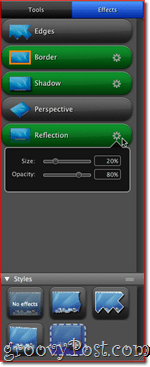 Kuid enamasti peate tõenäoliselt kinni etteantud stiilidest, mida on palju. Kummalisel kombel on Snagit for Mac'i eelseadistatud stiilid pisut erinevad Snagit 10 for Windowsist, kuid saate oma kohandatud stiile salvestada klõpsates Lisama nuppu pärast muudatuste tegemist parempoolses paneelis. Sealt saate Eksport oma stiilid Redigeeri menüü, kui soovite jääda masinate või töökaaslaste vahel samaks.
Kuid enamasti peate tõenäoliselt kinni etteantud stiilidest, mida on palju. Kummalisel kombel on Snagit for Mac'i eelseadistatud stiilid pisut erinevad Snagit 10 for Windowsist, kuid saate oma kohandatud stiile salvestada klõpsates Lisama nuppu pärast muudatuste tegemist parempoolses paneelis. Sealt saate Eksport oma stiilid Redigeeri menüü, kui soovite jääda masinate või töökaaslaste vahel samaks.
Snagiti redigeerija teine vahekaart on vahekaart Efektid, mis võimaldab teil lisada Servad, Piirid, Vari, Perspektiivja Peegeldus. Saate neid funktsioone rakendada või eemaldada, valides need, ja kohandada nende omadusi klõpsates Käik ikoon iga kõrval. Nagu tööriistade puhul, saate aja säästmiseks lisada stiile. Näiteks on siin veebisaidil groovyPost.com piiride ja varjude jaoks teatud laius ja stiil ning eelseadistatud stiilid lähevad kaugele, et hoida asju järjepidevana.
Snagit Mac-proovide jaoks
Kui olete sagedane groovyPost.com'i lugeja, olete juba näinud, mida nende tööriistadega teha saab. Kui ei, siis miks te pole veel tellinud? 
Lubage mul näidata teile, kuidas ekraanipildiga, mis sisaldab paljusid Snagit Editor for Mac funktsioone:
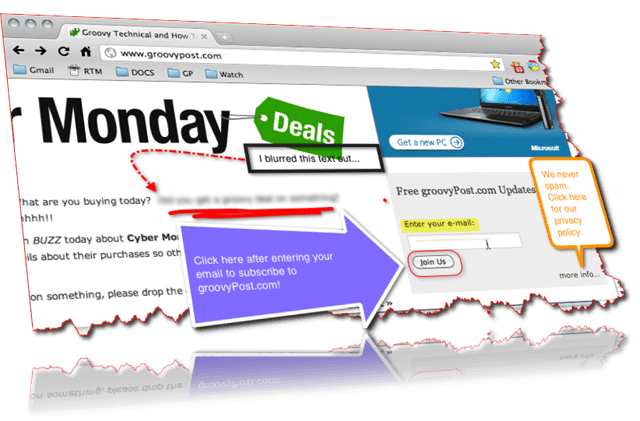
Siin näete kolme tüüpi tekstikaste, ümardatud ristküliku ümber Liitu meiega nuppu, rõhutades (umbes „Sisesta oma e-post”), vabakäik uduse teksti all ja punktiirjoonega painutatud nool. Sellel teemal on ka servad, ääris, vari, perspektiiv ja peegeldus. Groovy, ah?
Snagiti ekraanipiltide jagamine ja eksportimine
Vaikimisi kasutab Snagit for Mac TechSmithi patenteeritud vormingut .snagproj, mis säilitab kõik elemendid ja kihid, et saaksite neid tagasi minna ja neid muuta. Kuid jagamiseks, avaldamiseks ja blogipostitustesse lisamiseks soovite ilmselt oma ekraanipildid Snagit for Macist välja viia. Saate seda teha, salvestades need PNG-, JPG-, TIFF-, GIF- või BMP-failidena, mis on kõige hõlpsam ekraanimeetodi eksportimise viis.
Kuid kiireim viis märkustega ekraanipildilt blogipostitusele liikumiseks on kogu ekraanipildi kopeerimine ja kleepimine. Siin on Kopeeri kõik nupp, mis on ekraani allosas peidus ja mille abil saate seda kuvada klõpsates nool. Saate selle nupu nähtavamaks muuta, minnes sisse Snagit> Eelistused> Väljundid ja vahetada Kopeeri kõik nuppu ühe vaikeseade jaoks.
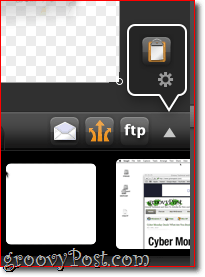
Igatahes paneb see pildi lõikelauale, kus saate selle siis kleepida suvalisse rakendusse, mis toetab lõikelaualt multimeediumemente. iWork ja Microsoft Office tooted töötavad sellega hästi, kuid veebipõhised rakendused einagu Google Docs). Siin näete, et postitan ekraanipildi otse TextEditi.
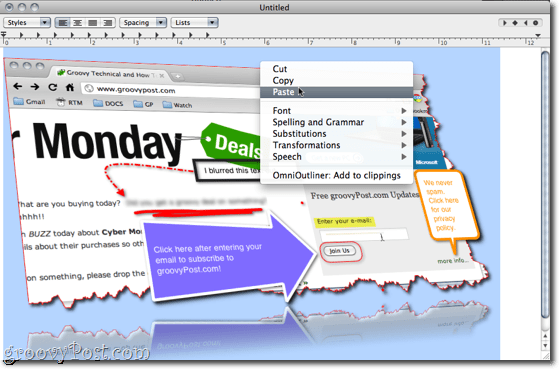
Samuti saate oma pilte üles laadida otse FTP kaudu või oma Screencast.com kontole või manustada need automaatselt e-posti või Microsofti e-posti aadressile. Isiklikult pole ma kunagi selleks vajadust leidnud.
Järeldus
Kas ma jäin millestki ilma? Tõenäoliselt - Snagit Macis on palju avastada, kuid isegi kui te pole kõiki peeneid teadmisi omandanud üksikasju, saate ikkagi luua professionaalse välimusega ekraanipilte, mis ületavad kaugeltki seda, mida saate teha tasuta tööriistad. Isegi kui teie arvutis on professionaalne pilditöötluskomplekt, soovitaksin tungivalt kasutada Snagit for Mac, kuna see on ekraanipiltide redigeerimiseks sujuvamaks muudetud. See säästab teie aega ja lõpptoode näib täiesti libe.
Võrreldes seda Windowsi versiooniga, panin tähele mõningaid silmatorkavaid erinevusi. Ma pole kindel, miks nad selle Windowsi kogemusest nii erinevaks tegid - see on peaaegu nagu kaks arendusmeeskondadele anti samad funktsioonide komplektid kui eesmärkidele, kuid ainult lahtised juhised selle kohta, kuidas seda teha kaasake need. Lihtsad asjad, näiteks kopeerimiseks ja kleepimiseks mõeldud paneel, suuruse muutmine ja muud üldkasutatavad toimingud viidi menüüde varjamiseks Maci versioonis, mis on ebamugavus, kuid pole mäng vahetaja. Tundub, et mõnda funktsiooni on isegi Mac-versioonis täiustatud - perspektiivifunktsioon, mis tundub pikslitega ja PC-versioonis lõppkokkuvõttes kasutu, on Snagit for Mac sujuv. See, kuidas nad kõverdatud nooli käsitsevad, on Snagitis parem ka Macis. Teisi tahke - näiteks fontide ja tekstistiilide käitlemine - muudeti ilmselt OS X-i keskkonda sobivaks ja tuttavaks saamiseks, mille üle ei saa ma nuriseda. Mõni funktsioon on ikka veel nii sügavalt maetud, et ma ei leia neid üles või on need lihtsalt olematud. Ma ei leia Snagit for Mac-i jaoks prožektorivalgust ega vesimärkide funktsiooni ning praegusel hetkel pean ma eeldama, et neid seal pole. Snagit 10-l on ka mõned põhilised videohõivevõimalused, mida Snagit for Mac seda ei tee, kuid kui te lähete seda teed pidi, võite ka lihtsalt kevadeks Camtasia stuudio.
Üldiselt olen siiski tänulik, et Snagit for Mac on kohale jõudnud. Pole ühtegi teist ekraani püüdmise tööriista, mida ma pigem kasutaksin, sõltumata sellest, mis platvormi ma kasutan. 49,95 USD väärt on väärt, kui ekraanipilte regulaarselt teha. Ja aia peal olevate jaoks on olemas: 30-päevane tasuta prooviperiood mis võimaldab teil kõiki funktsioone kasutada - andke sellele keerist!